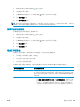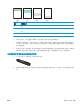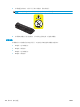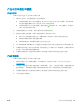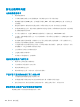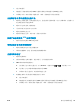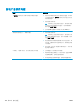HP LaserJet Pro CP1020-User Guide
1. 确保设备处于空闲状态且就绪 指示灯亮起。
2. 在进纸盘中装入纸张。
3. 在 Windows 系统托盘中,右击设备设置
图标,然后单击产品名称。
4. 单击设备设置按钮。
5. 单击打印清洁页按钮。
注:此清洁过程大约需要 2 分钟的时间。在此期间,清洁页会不时停止。在清洁过程完成前,不要关闭
打印机。清洁过程可能需要反复操作几次,才能对打印机实现全面清洁。
校准产品以匹配颜色
如果遇到任何打印质量问题,请校准产品。
1. 确保设备处于空闲状态且就绪
指示灯亮起。
2. 在进纸盘中装入纸张。
3. 在 Windows 系统托盘中,右击设备设置
图标,然后单击产品名称。
4. 单击设备设置按钮。
5. 单击立即校准按钮。
检查打印碳粉盒
遇到以下任何问题时,请检查每个打印碳粉盒,并在必要时更换碳粉盒:
●
打印颜色太浅或部分区域看上去褪色。
●
打印页面上有较小的未打印区域。
●
打印页面上有条纹或条带。
如果确定需要更换打印碳粉盒,请打印耗材状态页以找出正确的原装 HP 打印碳粉盒部件号。
打印碳粉盒的类型 此问题的解决步骤
重注或再造的打印碳粉盒 HP 建议不要使用非 HP 耗材,无论全新还是翻新。因为这些产品不是 HP 产
品,HP 无法改变其设计或控制其质量。如果您在使用重注或再造的打印碳
粉盒并对打印质量不满意,请换用带有“HP”字样或 HP 徽标的原装 HP 打
印碳粉盒。
原装 HP 打印碳粉盒 1. 当碳粉盒达到其指定的使用寿命时,计算机屏幕上会显示状态提示消
息 <颜色>碳粉盒碳粉量严重不足(或更换彩色碳粉盒,如果客户已将
打印机配置为在“严重不足”时停止)。当耗材严重不足时,产品会
发出指示。实际的碳粉盒剩余寿命可能不同。考虑备好置换碳粉盒,
在打印质量无法接受时进行安装。此时不需要更换耗材,除非打印质
ZHCN 提高打印质量
107